هل تواجه أيضاً مشكلات في نقل الملفات من جهازك القديم إلى جهاز iPhone الجديد لأنه لا يمكنك الحصول على رمز تطبيق Move to iOS المخصص للاستعمال مرة واحدة؟ يسهل استخدام تطبيق Move to iOS عادةً، لكن في بعض الأحيان، قد يسبب لك العناء، وخاصةً عندما لا يولد الرمز المخصص له.
ستسر بمعرفة وجود طرق سريعة لإصلاح هذه المشكلة، وسنستكشف في هذه المقالة الحلول الـ4 الأفضل لحل مشكلة عدم ظهور رمز تطبيق Move to iOS. لنبدأ إذاً.
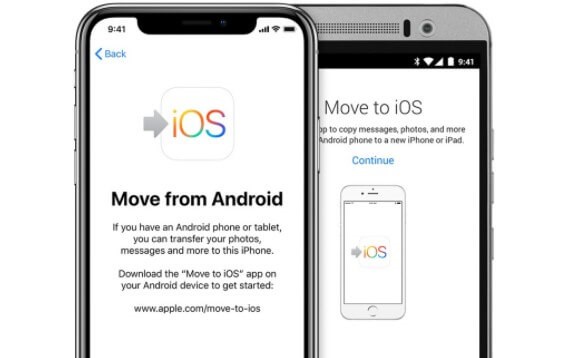
يتناول هذا المقال
الجزء 1: لماذا لا يظهر رمز تطبيق Move to iOS؟
لنكتشف ما سبب تعرضك لمشكلة عدم ظهور الرمز في تطبيق Move to iOS
1. اتصالك بشبكة Wi-Fi ضعيف

يمكن للاتصال الضعيف بشبكة Wi-Fi أن يتسبب بمشكلة عدم ظهور رمز تطبيق Move to iOS، وذلك لأن هذا التطبيق يتطلب شبكة Wi-Fi قوية ومستقرة لنقل الملفات.
2. توجد تداخلات بموجات الراديو
إذا كان يوجد جهاز آخر، أي جهاز مراقبة أطفال، أو حاسوب محمول، أو راديو، أو هاتف لاسلكي بالجوار، فيمكن أن يسبب تداخلاً في ترددات الراديو بين هاتفي Android وiPhone. عندما يحدث هذا الأمر، لن ترى رمز تطبيق Move to iOS في جهازك.
3. يعمل جهازك باستخدام نظام iOS قديم أو نسخة Android قديمة
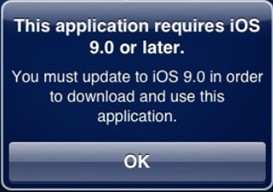
يتوافق تطبيق Move to iOS مع أنظمة Android 4.0 وiOS 9.0 والأحدث فقط. إذا كان جهازك يعمل باستخدام إصدار أقدم، لن تتلقى الرمز القابل للاستخدام مرة واحدة في تطبيق Move to iOS.
4. يوجد خطأ في النظام
إذا لم يظهر رمز تطبيق Move to iOS، فقد يوجد خطأ برمجي أو خطأ مؤقت في النظام.
5. بطارية هاتفك منخفضة
إذا كانت بطارية هاتفك منخفضة، فقد تواجه مشكلات في نقل الملفات، والتي تتضمن عدم ظهور رمز تطبيق Move to iOS.
الجزء 2: حلول لمشكلة عدم ظهور رمز تطبيق Move to iOS
توجد 4 طرق لحل مشكلة رمز تطبيق Move to iOS بسرعة:
1. اتصل بشبكة Wi-Fi قوية الإشارة
يمكن لاتصال Wi-Fi قوي الإشارة بين الجهازين أن يصلح مشكلة عدم ظهور رمز النقل لنظام iOS.
مرر لأسفل من الصفحة الرئيسية في جهازي iOS وAndroid كليهما، وانقر على أيقونة Wi-Fi. اختر شبكة Wi-Fi التي تمتلك أقوى إشارة لترى إذا ما كنت ستتمكن من الحصول على رمز تطبيق Move to iOS. تذكر إزالة الأجهزة القريبة التي يمكن أن تعيق الاتصال بشبكة Wi-Fi.
2. أعد تشغيل الجهازين
ستعيد إعادة التشغيل ضبط النظام، وستصلح الأخطاء المؤقتة في البرامج، والتي قد تسبب مشكلة عدم ظهور رمز تطبيق Move to iOS.
كيفية إعادة تشغيل سلسلة أجهزة iPhone 6 و7 و8:
- اضغط مطولاً على زر "Power" أو الزر "الجانبي" حتى ترى شريط تمرير "Slide to power-off".
- اسحب شريط التمرير هذا، وانتظر حتى يطفأ الجهاز.
- بعد مرور 30 ثانية، اضغط مطولاً على زر "Power" حتى ترى شعار Apple لتشغل الجهاز.
كيفية إعادة تشغيل أجهزة iPhone X و11 و12 و13 و14 والأحدث:
- اضغط مطولاً على زر "Power" أو الزر "الجانبي" مع أحد زري الصوت حتى ترى شريط تمرير "Slide to power off".
- ثم اتبع ذات الخطوات التي اتبعتها في أجهزة سلسلة iPhone 6 و7 و8.
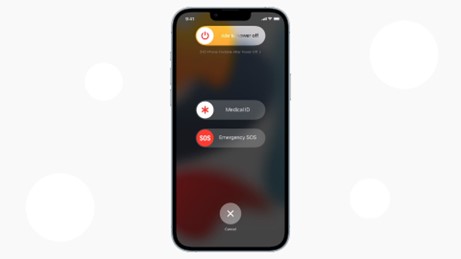
كيفية إعادة تشغيل أجهزة Android:
- اضغط مطولاً على زر "Power" في هاتف Android حتى ترى قائمة إيقاف التشغيل.
- انقر على "Restart" أو "Reboot" من بين الخيارات لتعيد تشغيل هاتفك.
- إذا رأيت رسالة تأكيد فورية، انقر على "Yes" وانتظر حتى يطفأ جهاز Android ويعيد التشغيل مجدداً.
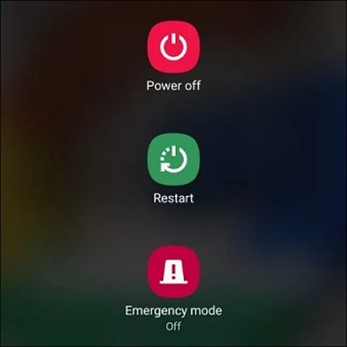
حال اكتمال إعادة تشغيل الأجهزة، صل كلا الجهازين لترى إذا كنت ستحصل على رمز تطبيق Move to iOS.
3. اشحن الهاتفين
يمكن للبطارية المنخفضة أن تمنع تطبيق Move to iOS من العمل بسلاسة. لتكون بمأمنٍ من هذا الأمر، اشحن كلا الجهازين إلى نسبة 50% على الأقل وصلهما ببعضهما مجدداً.
4. حدث نسخة نظام iOS أو Android
يجب أن تمتلك كافة أجهزة Android نسخة نظام Android 4.0 أو الأحدث، كما يجب أن تمتلك كافة أجهزة iPhone نسخة نظام iOS 9.0 أو الأحدث لاستخدام تطبيق Move to iOS. إذا احتوى أحد الجهازين على نسخة Android أو iOS قديمة، لن تحصل على رمز تطبيق Move to iOS حتى تحدِّث النظام.
نستعرض فيما يلي كيفية تحديث نظام تشغيل iOS في iPhone أو iPad:
- انسخ ملفاتك احتياطياً إلى iCloud أو إلى حاسوبك الشخصي.
- تأكد من شحن جهاز iPhone بالكامل أو صله بالشحن.
- اتصل بشبكة Wi-Fi قوية الإشارة، واذهب إلى "Settings".
- من تطبيق "Settings"، انقر على "General"، وانقر على "Software Updates".
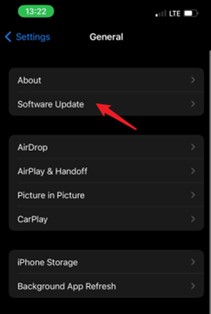
- اختر آخر إصدار للتحديث، وانقر على "Download and Install".
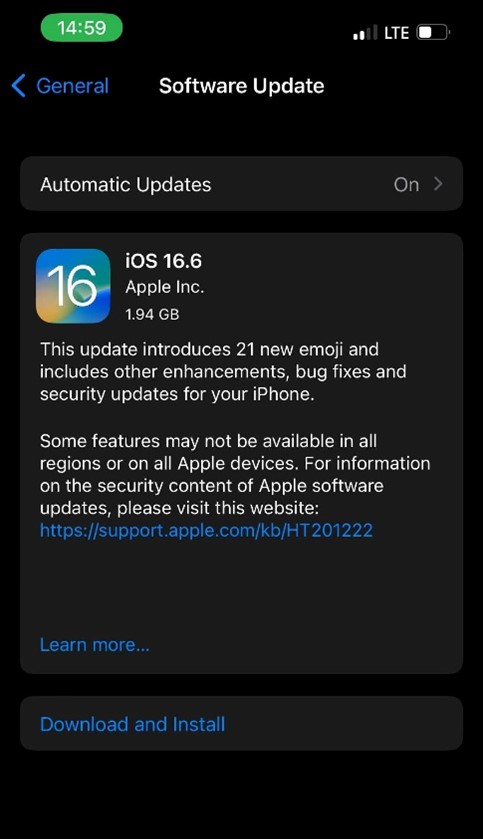
- أدخِل كلمة مرور iPhone، وانتظر حتى انتهاء عملية تحديثه.
فيما الطريقة المتبعة لتحديث إصدار نظام تشغيل Android:
- اشحن بطارية الجهاز، واربطه بشبكة اتصالٍ لاسلكي قوية ومستقرة.
- ادخل إلى إعدادات "Settings" هاتف Android.
- انقر على "Software Updates" من القائمة لترى إذا ما كان تحديث البرامج متاحاً.
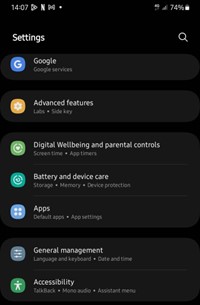
- انقر على "Download and Install" لتحدث نظام جهازك إلى الإصدار الجديد. يمكنك أيضاً تفعيل خيار "Auto download over Wi-Fi"لتحديث النظام آلياً عبر شبكة Wi-Fi.
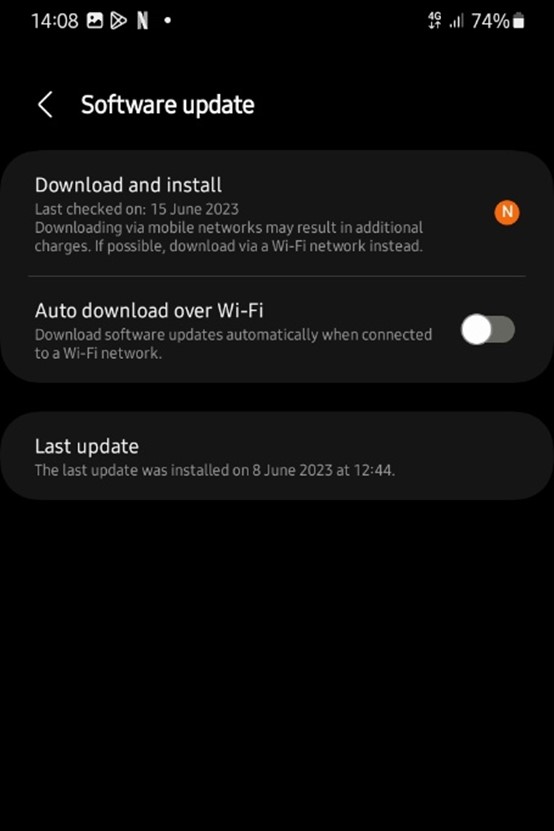
بعد تحديث نظام الهاتف، حاول مجدداً لترى إذا ما كنت ستحصل على رمز تطبيق Move to iOS. إذا استغرقت عملية النقل وقتاً طويلاً للغاية، فقد تريد معرفة ما الوقت الذي يستغرقه تطبيق Move to iOS عادةً.
إذا كنت قد سأمت من مشكلات تطبيق Move to iOS وأردت نقل البيانات دون عوائق، فلدينا خبرٌ سارٌّ لك. بوسعك نقل بياناتك وملفاتك من هاتفك القديم إلى جهاز iPhone الجديد دون استخدام رمز النقل. إليك الدليل المفصل حول كيفية فعل هذا الأمر أدناه.
الجزء 3: انقل البيانات إلى جهاز iOS دون رمز باستخدام MobileTrans
تستطيع الآن نقل البيانات إلى نظام iOS من جهازك القديم دون استخدام تطبيق Move to iOS. جرب استخدام Wondershare MobileTrans، والذي يعد أفضل حل لنقل الرسائل، والنصوص، والصور، والفيديوهات، وجهات الاتصال من الأجهزة الأخرى إلى أجهزتك بنظام iOS أو Android وبسرعة كبيرة.
لِمَ عليك استخدام MobileTrans؟
- سهل الاستخدام ويمكِّنك من نقل الملفات ببضع نقراتٍ فقط.
- استرجع الرسائل النصية القديمة وبيانات تطبيق WhatsApp من هاتفك القديم، واستوردها إلى جهاز iPhone بغضون دقائق.
- أفضل حماية للخصوصية.
- فعال من حيث التكلفة: ستتمكن من استخدام عدة أجهزة بحزمة اشتراك واحدة.
مقارنة بين MobileTrans وMove to iOS
أصبح بمقدورك الآن أن ترى لماذا يعد MobileTrans أكثر ملائمة وفعالية من تطبيق Move to iOS، وذلك من خلال الجدول التالي:
| Move to iOS | MobileTrans | |
| الوظائف | يُستخدم لنقل الملفات بين الأجهزة فقط | يمكنه إنشاء النسخ الاحتياطية، والاستعادة، وتصدير الملفات أيضاً. |
| طرق النقل | باستخدام رمز عبر شبكة Wi-Fi | طرق نقل متعددة، وتتضمن رمز QR، وشبكة Wi-Fi، وغيرها |
| السرعة | قد تعلق عمليات النقل، وخاصةً عند نقل الملفات الكبيرة | انقل الملفات بسرعة تصل إلى 20 ميغا بايت بالثانية. انقل الملفات الكبيرة بثوانٍ. |
| التوافق | لا يتوافق تطبيق Move to iOS مع كل الأجهزة. | يتوافق MobileTrans مع أكثر من 6000 جهاز محمول، ويتضمن هذا الأمر حواسيب Windows وMac الشخصية. |
كيفية استخدام ميزة Phone Transfer في برنامج MobileTrans
- الخطوة 1: شغل MobilTrans في حاسوبك وانقر على "Phone to Phone" تحت قسم "Phone Transfer".

- الخطوة 2: صل جهازيك القديم والجديد بالحاسوب باستخدام كابل USB أو كابل Lightning.
- الخطوة 3: إذا أردت محو الملفات من هاتفك القديم، انقر على خيار "Clear data before copy".

- الخطوة 4: حدد الملفات التي تريد نقلها وانقر على "Start".
- الخطوة 5: تحقق من هاتفك الجديد بعد بضع دقائق لترى إذا ما نُقلت الملفات المحددة كلها.

 التقييم 4.5 من 5 ممتاز
التقييم 4.5 من 5 ممتازالجزء 4: التقييم النهائي
في الخلاصة، توجد عدة أسباب محتملة لعدم ظهور رمز تطبيق Move to iOS في جهازك، وتتنوع بين اتصال شبكة Wi-Fi الرديء وبرامج النظام القديمة. عليك أن تتحقق من المشكلة، وأن تستخدم الحل المناسب من القائمة التي أبرزناها في هذا المقال لتصلح مشكلة عدم ظهور الرمز.
تستطيع استخدام MobileTrans أيضاً لتنقل البيانات بأمان دون استخدام الرمز من هاتف Android إلى جهاز iPhone. لتحصل على المزيد من الحلول والنصائح والخدمات المتعلقة بمنتجات Apple، ابقَ متابعاً لهذا الموقع.

